Amazonギフト券の残高を利用した基本的な購入手順
ここからは、実際にAmazonギフト券残高を利用した購入手順を紹介します。
【1】Amazonにギフト券の番号を登録
スマホ、PCからの登録方法を紹介します。
スマホの「Amazonアプリ」からギフト券番号を登録する手順は以下の通りです。なお、Amazonギフト券を利用するには、前提としてAmazonアカウントを持っている必要があります。
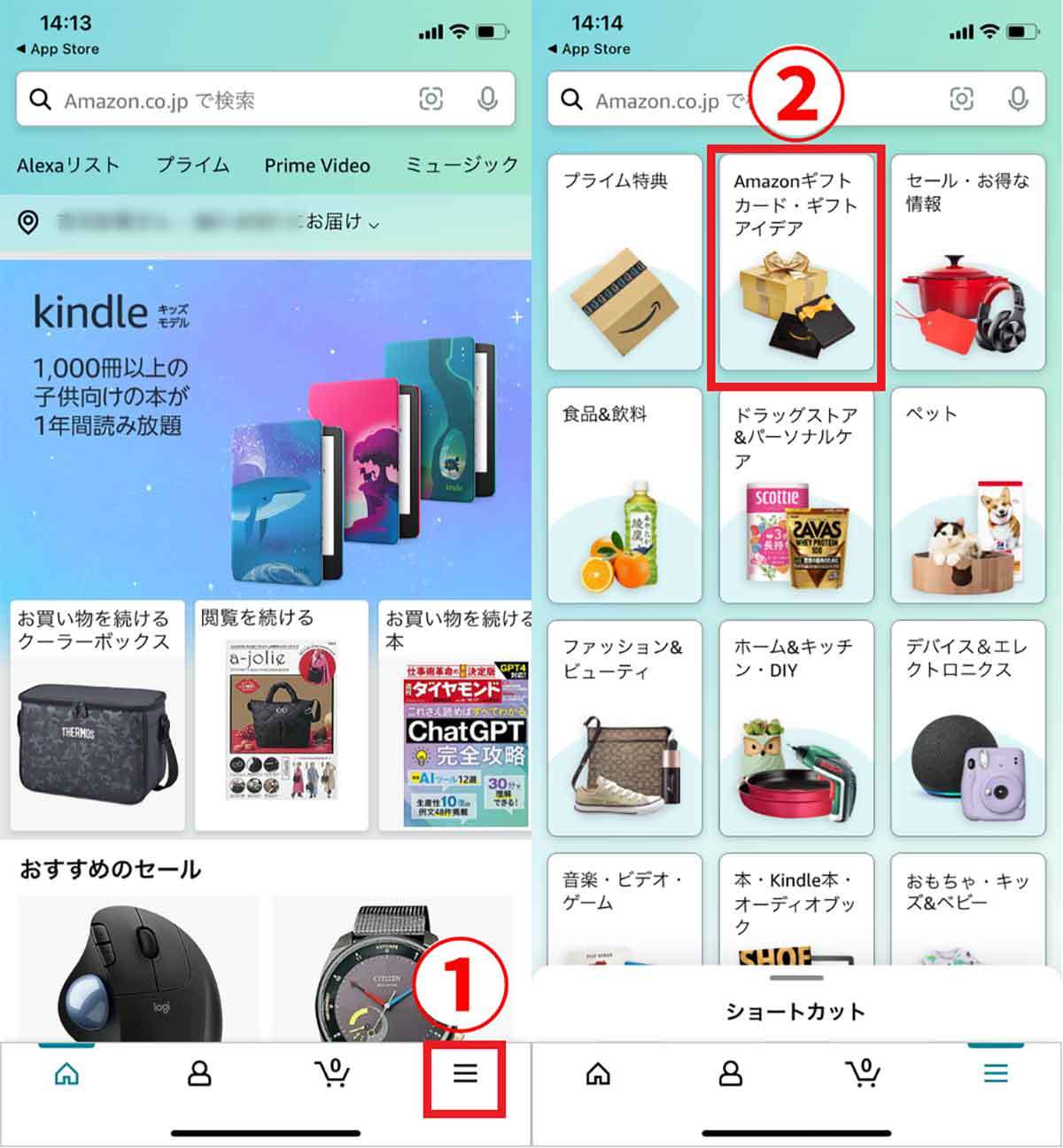
まずはログインします。【1】ログイン後、①右下の「三」をタップし、【2】②「Amazonギフトカード・ギフトアイデア」をタップします
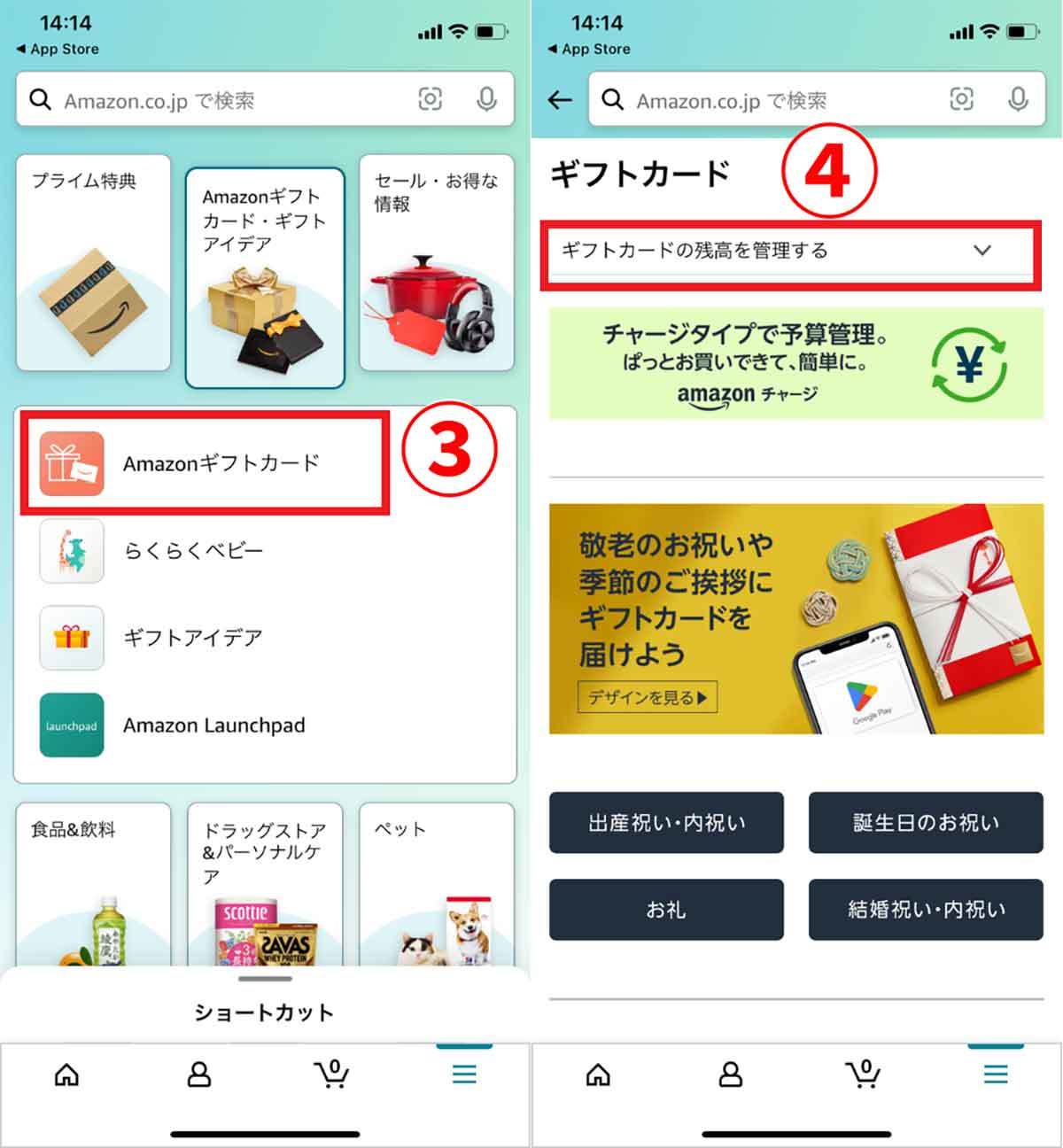
【3】③「Amazonギフトカード」をタップし、【4】④「ギフトカードの残高を管理する」をタップします
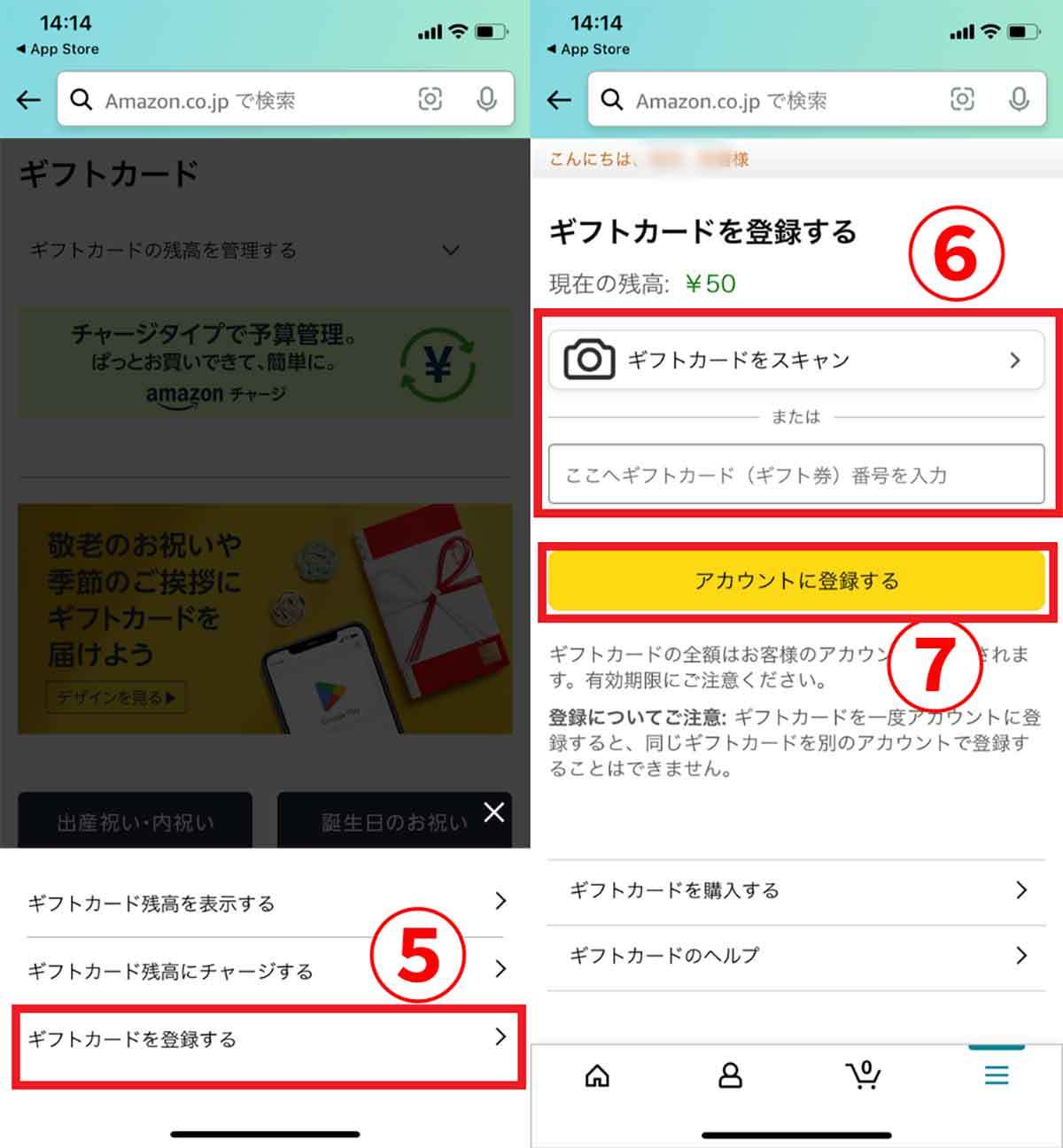
【5】⑤「ギフトカードを登録する」をタップします。【6】⑥「ギフトカードをスキャン」するか「ギフトカード(ギフト券)番号を入力」し、⑦「アカウントに登録する」をタップすれば登録完了です
PCの場合は、以下の手順で進めます。
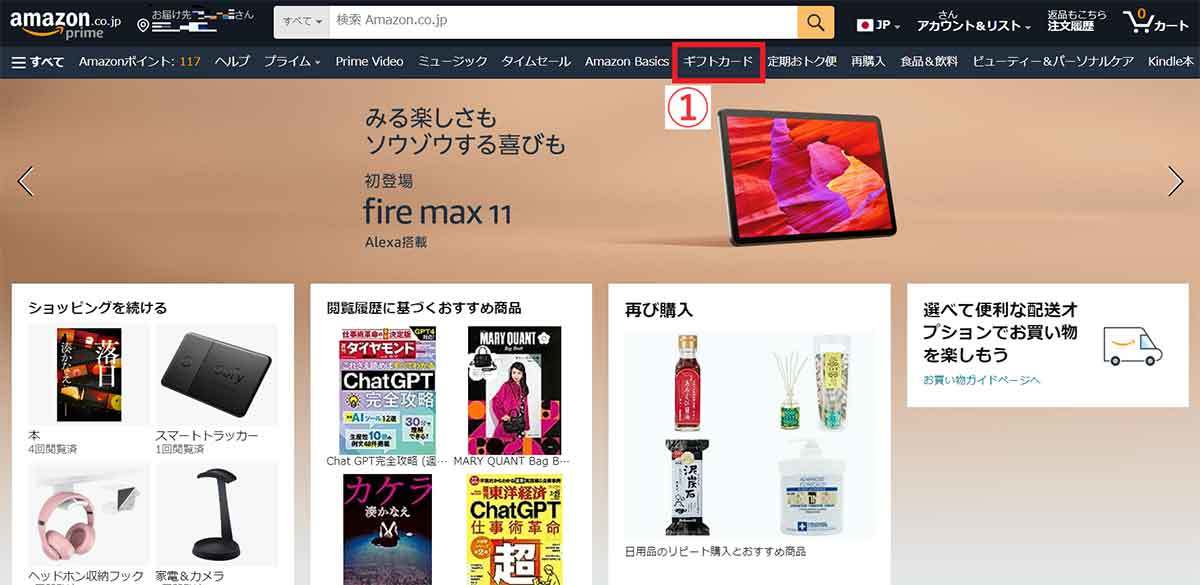
ログイン後、①「ギフトカード」をクリックします
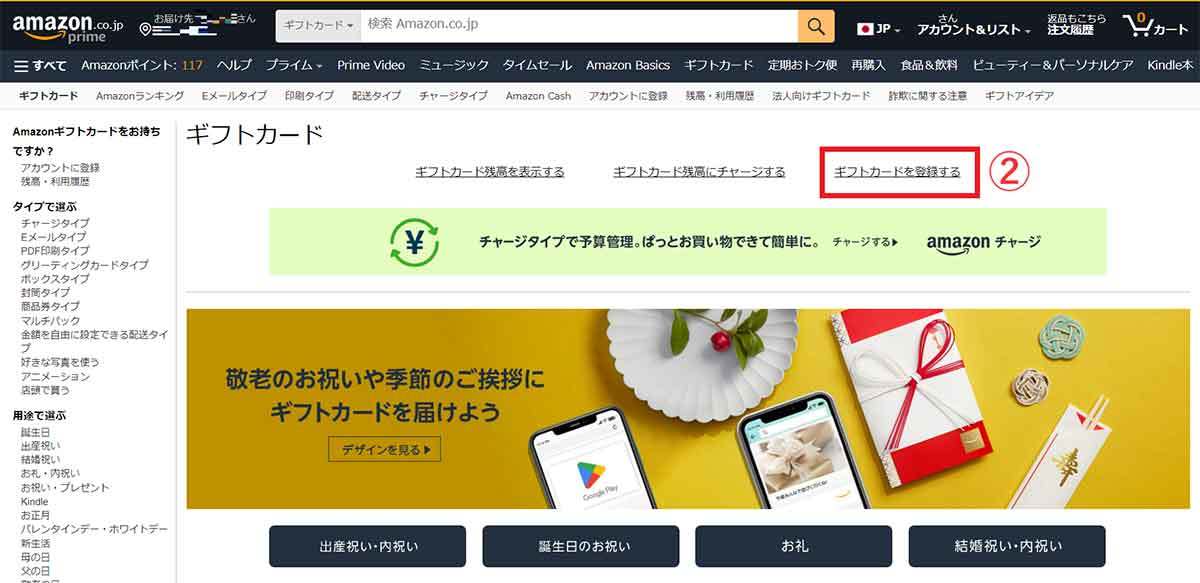
【2】②「ギフトカードを登録する」をクリックします
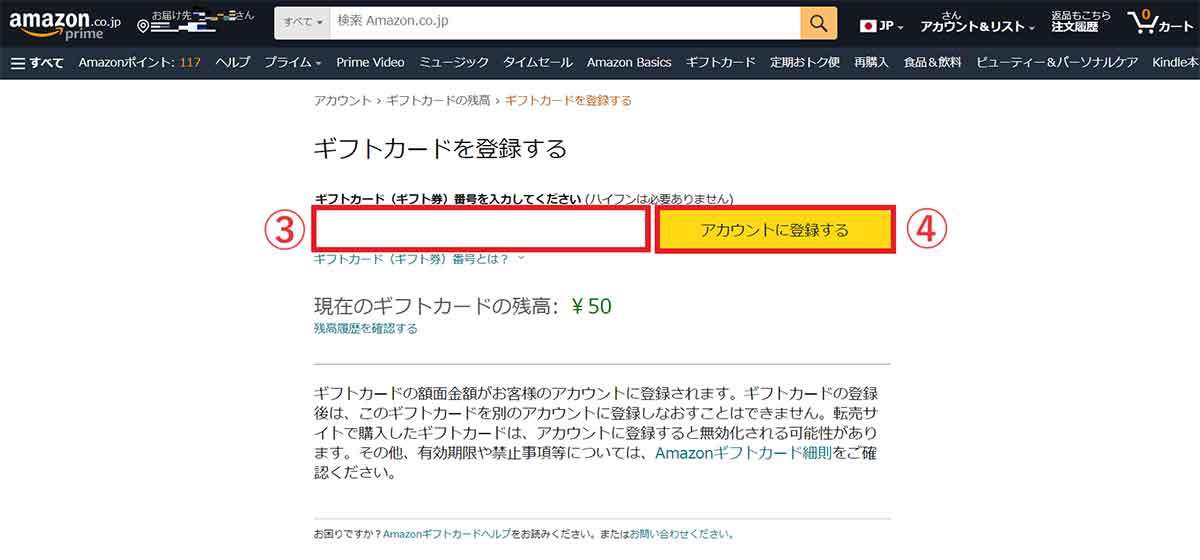
【3】④「ギフトカード番号を入力」し、④「アカウントに登録する」をクリックすればOKです
【2】商品を選んでカートに入れる
普段と同じように気になる商品をカートに入れます。

ギフト券が利用できているか確認したい場合は「今すぐ買う」ではなく、「カートに入れる」から購入しましょう
【3】決済時にギフト券で支払いをする
決済時にギフト券で支払いができているか確認します。
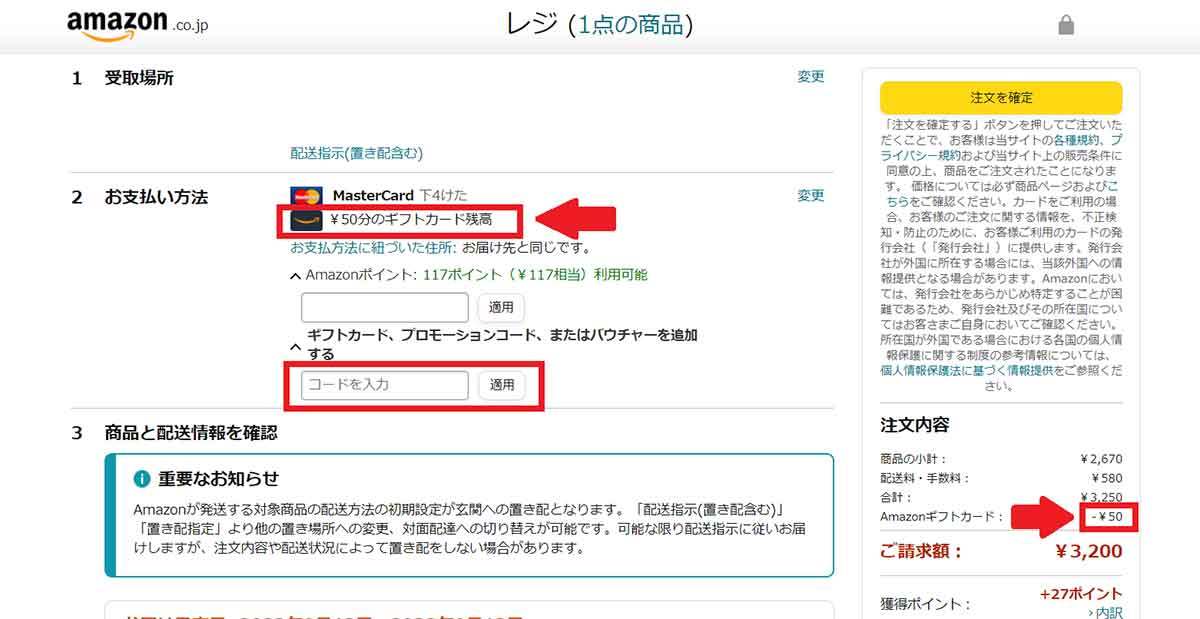
前述したように、「ギフトカードまたはギフトカード残高を使用」にチェックを入れておくと、自動的に支払いに適用されます。この場合、注文確定の前に「Amazonギフトカード」の残高がきちんと引かれているかどうか確認しましょう。なお、登録前の場合はギフトカードのコード番号を入力する方法でも利用可能です
【タイプ別】Amazonギフト券の使い方
Amazonギフト券には、物理的なカードタイプ、Eメールで受け取るタイプ、チャージして利用するタイプがあります。
それぞれの使い方を紹介します。
物理タイプ(カード)
物理タイプのAmazonギフト券の利用手順は以下の通りです。
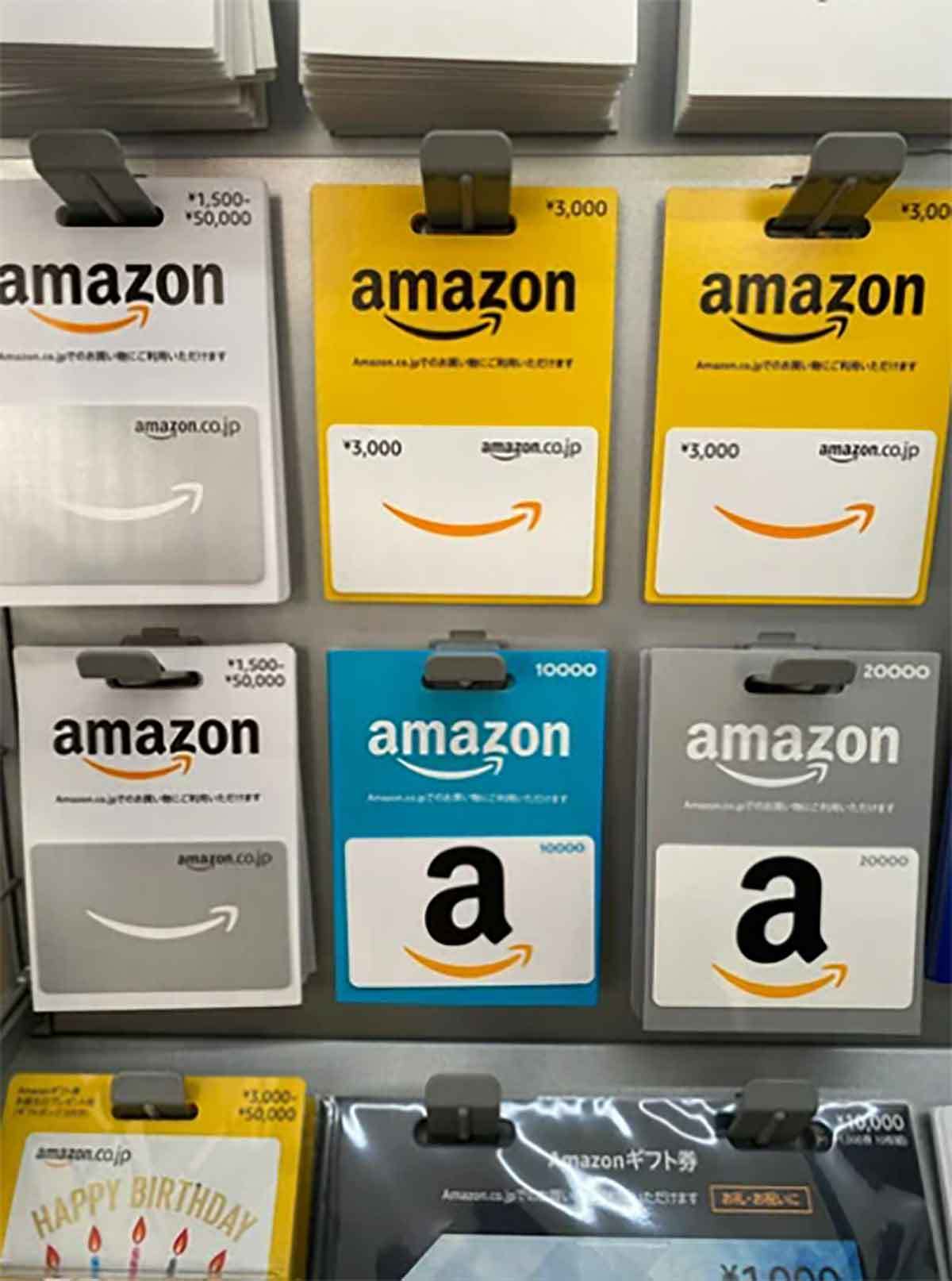
物理タイプ(カードタイプ)のAmazonギフト券は、裏面に14~15桁の「ギフトカード番号(ギフトコード)」が記載されています。購入時はシールカバーで保護されているので、はがして番号を確認し、先述した方法で登録しましょう。なお、文字通り「商品券タイプ」もあります(画像は筆者撮影)
Eメールタイプ
Eメールで受け取るタイプのAmazonギフト券の登録は簡単です。
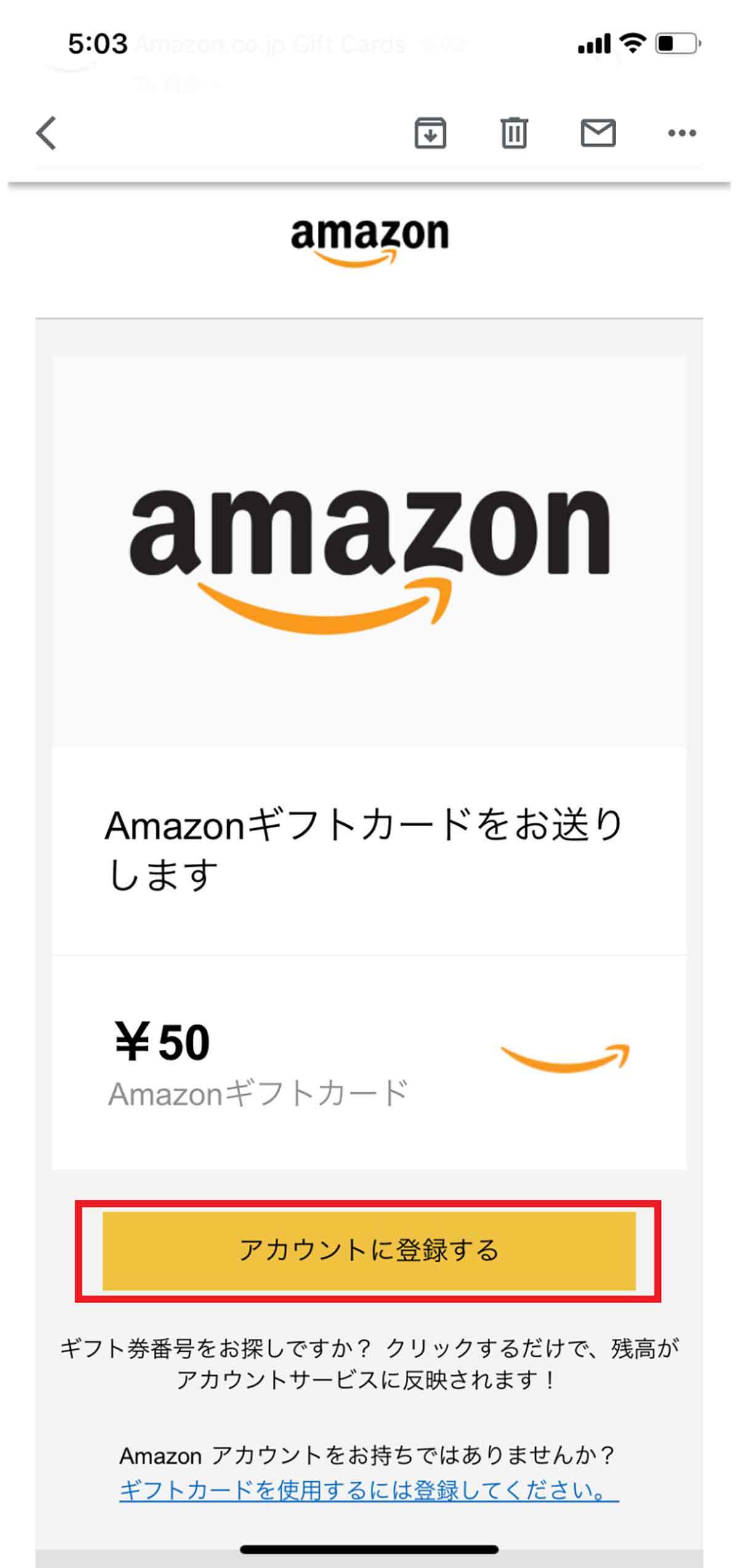
冒頭で紹介したように、EメールでAmazonギフト券を受け取った場合は、「アカウントに登録する」をタップ→「Amazonアカウントに適用」をタップの②ステップで登録が完了します
チャージタイプ
自分でチャージするタイプのAmazonギフト券もあります。
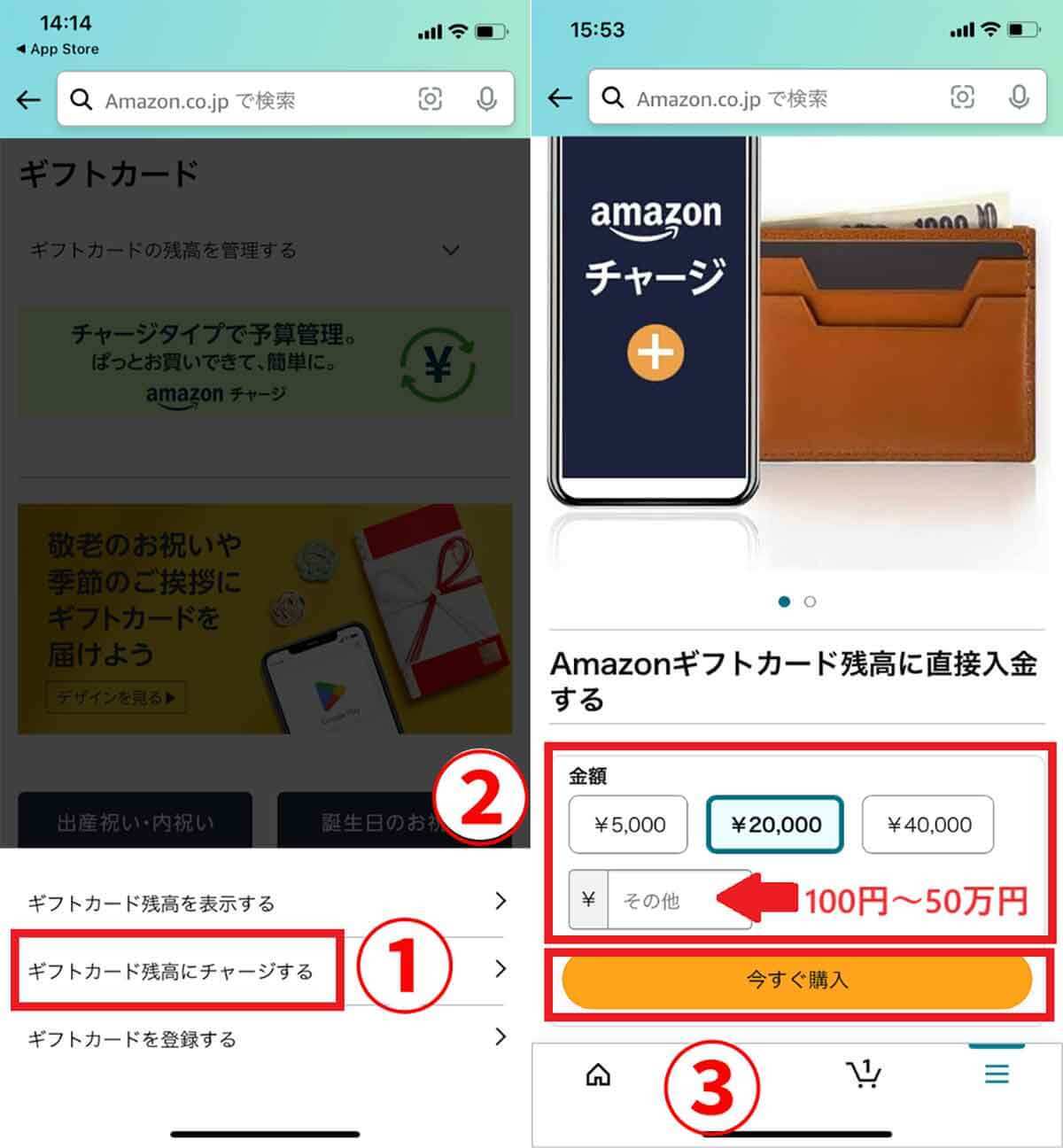
【1】スマホからチャージする場合、ギフト券の登録手順と同様に進んでいき、①「ギフトカード残高にチャージする」をタップします。【2】②チャージ金額を選択、または入力します。手動で入力する場合は、100円~50万円まで1円単位でチャージ可能です。③「今すぐ購入」をタップすれば購入完了です









































